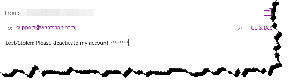7 bästa sätten att fixa att Windows Defender inte slår på fel
Miscellanea / / November 29, 2021
Windows Defender har kommit långt under åren och är för närvarande en av de bästa antivirusprodukter. Det är helt gratis och kommer förinstallerat på alla Windows-installationer. De flesta användare behöver inte göra någonting. Men några av er har problem. Windows Defender slås inte på för dig.

Observera att Windows Defender var det bytt namn till Microsoft Defender i början av 2019 och är nu en del av en större säkerhetsprodukt kallad Windows Security.
Det är lite meningsfullt att ladda ner/köpa en antivirusapp från tredje part när standarden är stabil och gör jobbet. Jag föreslår att du håller dig till Microsoft Defender. Vi hjälper dig att felsöka och åtgärda problemet i den här guiden. Det är bättre att låta Microsoft snoka på dig snarare än något annat företag. När allt kommer omkring har antivirusappar åtkomst på systemnivå. Microsoft vet förmodligen redan allt du gör på Windows. Vad finns det att dölja?
Jag antar att du redan har försökt leta efter uppdateringar och startat om din dator en gång innan du kom hit.
Låt oss börja.
1. Namnbyte
Har du hoppat över öppningen? Du är inte ensam. Däremot innehåller de viktig bakgrundsinformation om ämnet. Som nämnts tidigare döptes Windows Defender om och är nu en del av Windows Security.

Du kanske har sökt efter fel program och trott att det inte körs. Det är bara under ett nytt namn. Kontrollera igen i Aktivitetshanteraren (Ctrl+Skift+Esc).
2. Tredjeparts antivirus
Om du använder en antivirusapp från tredje part stängs Microsoft Defender av automatiskt. Felkoden för densamma är 577, men du kan eller kanske inte ser det. Lite onödigt att köra två antivirusappar på samma maskin, samtidigt. Stäng av den ena för att slå på den andra. Avinstallera det om du vill använda Defender.

Vissa appar som Malwarebytes låter båda apparna köras samtidigt. Vi rekommenderar denna inställning, och jag använder båda. Kontrollera om du kan aktivera den manuellt under rubriken "Virus och hotskydd".
3. Sök efter fel
Systemfilsgranskaren eller SFC-skanningen hittar och reparerar korrupta eller saknade system- och registerfiler som är avgörande för att köra kärnappar som Defender.
Steg 1: Sök efter och öppna Kommandotolken från Start-menyn med administratörsrättigheter. Du kan också använda PowerShell, som är mer avancerat.

Steg 2: Ge kommandona nedan, ett i taget, och vänta tills det körs. En omstart rekommenderas.
sfc /scannow
och
DISM /Online /Cleanup-Image /RestoreHealth

4. Ställ in normal start
Steg 1: Tryck på Windows-tangenten+R för att starta Kör-prompten och skriv msconfig innan du trycker på Enter.

Steg 2: Välj Normal start under fliken Allmänt och spara inställningarna i popup-fönstret som följer.

5. Grupppolicyredigerare
Det här programmet är endast tillgängligt på Windows Pro- och Enterprise-utgåvorna. Tyvärr, Windows Home-användare. Du kan hoppa till nästa punkt.
Vänligen ta en säkerhetskopia eller skapa en återställning punkt innan du fortsätter. GPE är en kraftfull app som ger åtkomst till filer och inställningar på systemnivå.
Steg 1: Sök efter och öppna Group Policy Editor från Start-menyn.

Steg 2: Gå ner till mappstrukturen nedan.
Datorkonfiguration > Administrativa mallar > Windows-komponenter > Microsoft Defender Antivirus
Dubbelklicka på Stäng av Microsoft Defender Antivirus-fil för att öppna den.

Steg 3:
Klicka på Aktiverad här och spara alla inställningar. Starta om datorn och kontrollera igen. Standardinställningen är Inte konfigurerad, så försök det också om den är inställd på Inaktiverad.

6. Microsoft Defender Service
Helst bör Microsoft Defender Service konfigureras för att köras automatiskt när datorn startas. I ditt fall kan det vara felaktigt inställt, vilket kräver manuellt ingripande.
Steg 1: Sök efter och öppna Tjänster från Start-menyn med administratörsrättigheter.

Steg 2: Hitta och dubbelklicka på Microsoft Defender Antivirus Service på listan.

Steg 3:
Starttyp ska vara inställd på Automatisk och Servicestatus ska vara. Löpning. Om inte, klicka på Start-knappen under den för att starta den. Spara ändringarna och starta om för att kontrollera igen om Windows/Microsoft Defender slås på eller av automatiskt.

I mitt fall är det så. visas som Stoppad eftersom jag använder Malwarebytes medan Microsoft Defender. är inställd på periodiska skanningar istället för realtid. Du har en annan. antivirusprodukt installerad och körs om alternativen är nedtonade. här.
7. Ren start
Vi har skrivit en detaljerad guide om detta ämne. Vad det kommer att göra är att hjälpa dig hitta den där appen som kan vara ansvarig för att bryta Defenders funktionalitet. En möjlig konflikt.
Försvarande mästare
Microsoft Defender har gjort en framgångsrik comeback de senaste åren och har fått ett nytt hem. Windows Security erbjuder många fler sätt att skydda din dator än bara antivirusgenomsökningar. Ta dig tid att gå igenom olika alternativ och lära dig vad de gör. Antivirusappar är ökända för att sakta ner Windows, vilket bara är ytterligare en anledning att använda Defender.
Vad tror du? Har du ett förslag eller en lösning som vi missat? Dela det i kommentarsfältet nedan för alla. Var en god samarit.
Nästa upp: Vill du inaktivera Microsoft Defender helt på din dator? Klicka på länken nedan för att lära dig hur, men kom ihåg att installera ett bättre antivirus.